恒星播放器手机版
软件介绍
恒星播放器手机版是一款功能强大的全能视频解码播放器软件,其拥有着全格式超高清真4K解码、蓝光HDR低占用、支持ISO文件直出等功能,并且支持所有音频与视频格式的播放,超快的加载速度,精致的画面质感,能够让用户沉浸式享受极致的视频观感体验,满足你的所有观影需求!
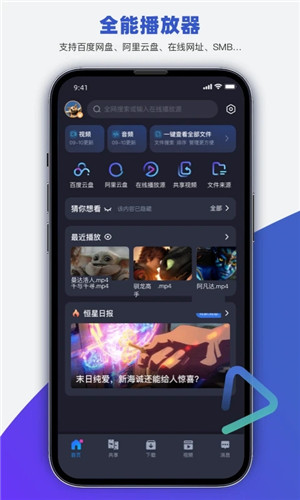
除此之外,恒星播放器还支持windows、Android、TV、Mac等多端同步共享投屏,实现无缝同步、共享视频!并且恒星播放器使用完全免费,没有任何的病毒与广告,致力于为用户打造一个免费、纯净、强大全能格式视频播放器软件!
软件特色
1、支持杜比视界(Dolby Vision)
重新定义极致画质和观感体验
2、免费使用,简洁清爽
一款纯粹专注的播放器,给你安静的陪伴不打扰!
3、画面流畅细腻,支持所有格式,系统占用低
支持超高清4K, 蓝光HDR, ISO。支持多显卡AI协同解码。根据电脑配置,自动优化播放器,提供极致观看体验!
4、影音黑科技,臻享私人影院
拥有独家高速运动补偿插帧算法。支持madVR,自定义着色器等插件。定制您的专属观影效果。
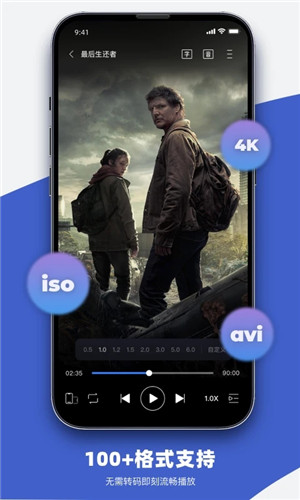
软件功能
1、视频格式:
支持mp4, mkv, wmv, flv, avi, rmvb, blu-ray, 4k, 杜比视界等格式的视频文件播放
2、音频:
支持mp3, wma, wav, flac, dat, ac3, aac, ape, ogg等几乎全部声音格式
3、网络流:
支持http, rtmp, rtp, udp, hls, ftp等格式(流式传输),可以添加直播源,看电视直播,游戏直播等
4、局域网络:
通过WebDAV、SMB快速连接并播放局域网视频文件且支持排序
5、云盘支持:
支持百度网盘、阿里云盘
6、加密空间:
可将文件设置成隐私文件,保护个人隐私
7、字幕:
自动加载和电影同名的字幕文件,支持加载外挂字幕和自动搜索字幕
8、投屏:
支持投屏到其它设备观看
9、倍速播放:
可在0.1-6.0区间自定义播放速度
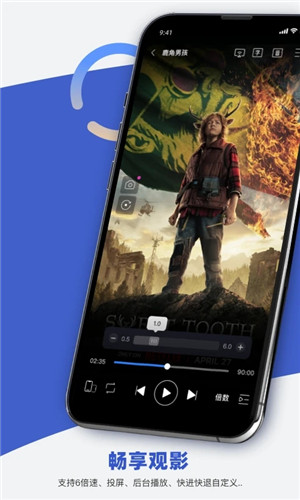
恒星播放器手机版使用教程
1、下载安装好恒星播放器app,进入软件主界面,在上方输入地址点击打开即可播放视频。
2、进入视频点击右上角的三条杠标志。
3、你可以设置播放视频的基础设置。
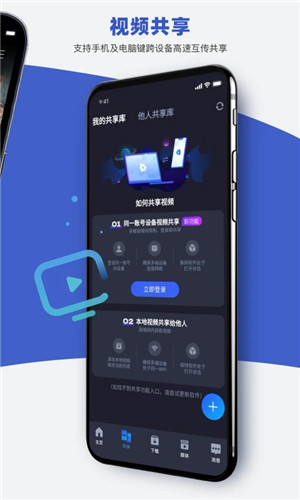
恒星播放器手机版投屏方法
1、首先确保手机和恒星播放器所运行的电脑在同一网络内,手机app在播放视频时,右上角会有个投屏图标:
2、点击该图标,App将开始搜索设备,出现搜索到恒星播放器时,点击连接,视频将开始投屏到恒星播放器。
3、如果长时间没有搜索到恒星播放器,可以点击播放器左下方的投屏图标,然后弹出菜单选择“接收投屏”:
4、在弹出的窗口中,检查“已启动接受投屏”是否被勾选,如果已勾选,点击重启投屏服务,修改设备名称后,也需要重启投屏服务。
如果手机 App 长时间仍未能搜索到播放器,请检查网络属性和 UPNP 相关服务,并切换其它视频 App 尝试,部分 App 可能提供的不是 DLNA 投屏协议,无法正常投屏到恒星播放器。
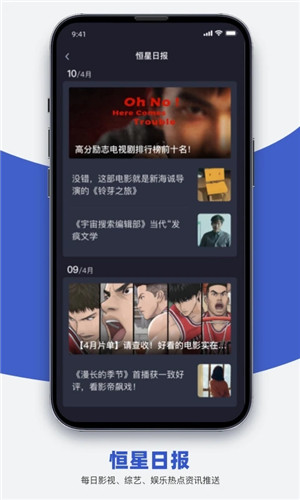
恒星播放器手机版常见问题解答
1、没有画面怎么办?
尝试重装显卡驱动,依旧不行强烈建议您点击播放器左上角“恒星播放器”字样,然后点击关于项,通过上面的联系方式告知我们,我们将1对1的为您解决问题。
2、没有声音怎么办?
在主界面点击:右键-声音-声音设备,切换设备,查看问题是否解决。
3、如何开启madVR?
在程序初始安装阶段,勾选安装madVR,或者在主界面:右键-设置-渲染页面下载安装madVR。安装成功后在右键-设置-渲染页面“madVR渲染”选项后勾选开,即可使用madVR进行渲染,同时也可通过madVR的控制栏面板控制视频的播放暂停等基本操作。
4、播放时闪退怎么办?
在主界面点击:右键-设置-解码,选择关闭硬件加速或内存零拷贝,尝试播放观察问题是否解决,依旧不行强烈建议您点击播放器左上角“恒星播放器”字样,然后点击关于项,通过上面的联系方式告知我们,我们将1对1的为您解决问题。
5、如何开启硬解?
在主界面点击:右键-解码,硬件加速选项选择开,即可开启硬件解码,在视频播放时,点击左下角的硬解/软解字样,也可以实时开启/关闭硬解。
6、如何播放iso格式的视频?
恒星播放器支持iso格式视频的播放,将iso文件拖入播放区域,即可完成播放。
7、如何将dvd多个视频文件合并播放?
多个dvd视频文件放置于名为“VIDEO_TS”的文件夹中,可将整个“VIDEO_TS”文件夹拖入播放区,或通过打开文件夹功能选择包含“VIDEO_TS”的文件夹,即会将文件夹内所有文件合并为一整个文件进行播放。
8、如何在线匹配字幕?
在主界面点击:右键-字幕-搜索字幕,可在线上搜索与视频匹配的字幕。
更新日志
恒星app新版本上线啦,期待好久了吧~
1、资源空间容量福利上线啦,快来领取吧!
2、资源空间新增一键转存按钮,一键转存更快捷!
3、一些已知问题修复。





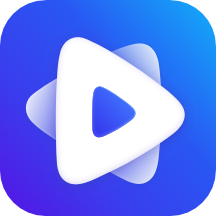

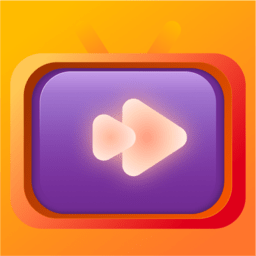

















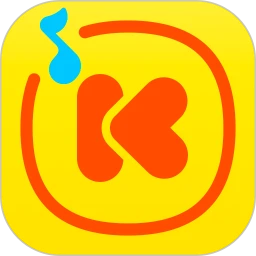






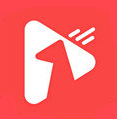



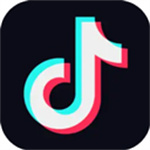







 浙公网安备 33038202002266号
浙公网安备 33038202002266号